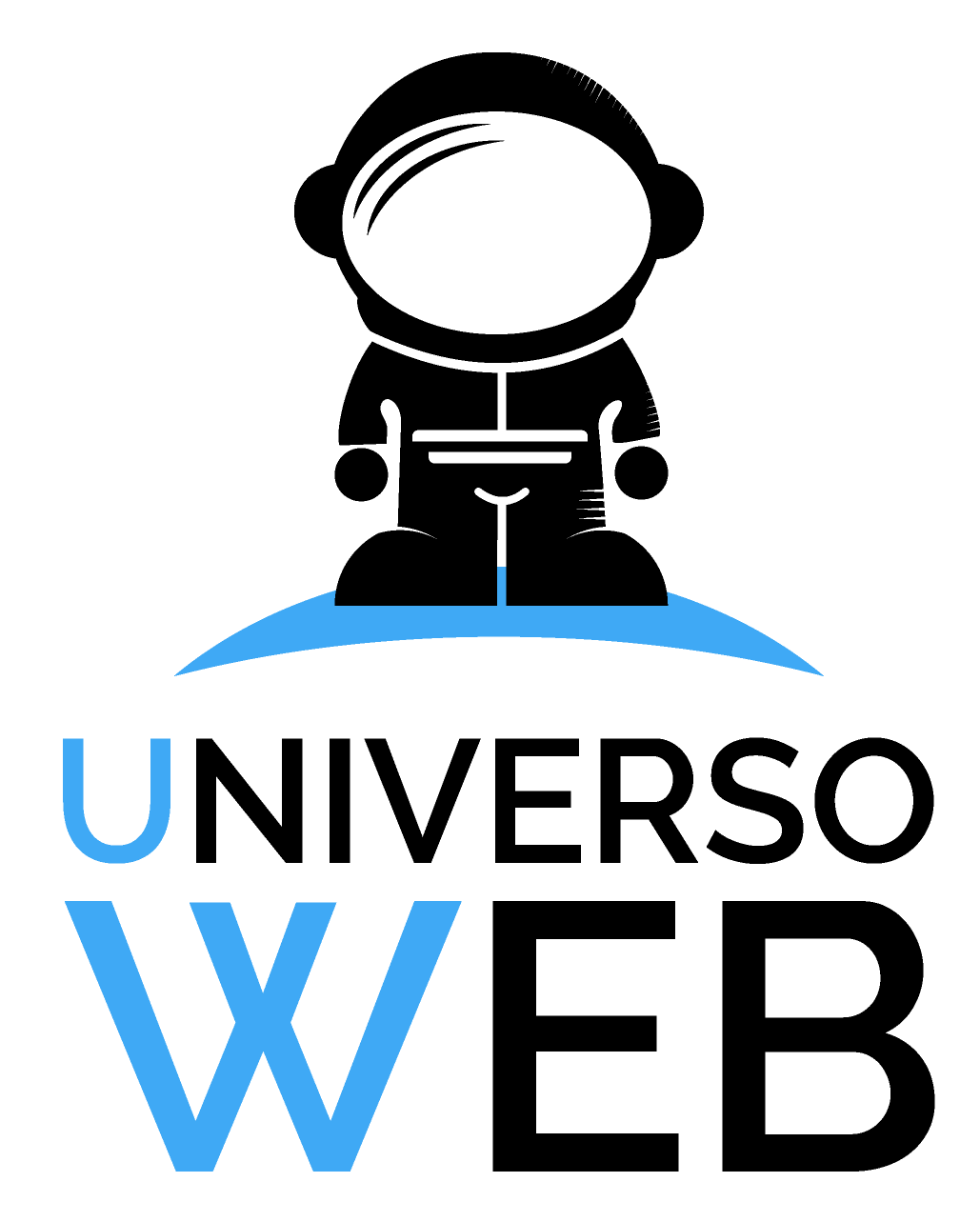Para realizar copias de sus correos en su ordenador como archivos EML, siga estos pasos:
- Inicie Thunderbird.
- Seleccione la carpeta de correo deseada (por ejemplo, Bandeja de entrada).
- Seleccione el correo que desea exportar. O presione CTRL+A para seleccionar todos los correos.
- En la esquina superior derecha, haga clic en el botón con las tres rayas horizontales para mostrar el menú Thunderbird.
- Seleccione Guardar como > Archivo...
- Navegue hasta la carpeta de destino deseada y haga clic en Seleccionar carpeta.
Los correos electrónicos seleccionados se exportan ahora a la carpeta de destino. Los archivos EML creados de esta manera se pueden abrir con muchos programas de correo electrónico. - Repita los pasos para cada carpeta de la que desee realizar una copia de seguridad.
A tener en cuenta: cuando acceda a sus correos a través de IMAP, debe configurar su cuenta para que Thunderbid mantenga los correos como copias locales offline. De lo contrario, no se puede garantizar la exportación completa de los correos. Puede encontrar esta opción en la configuración de la cuenta (hacer clic con el botón derecho del ratón en la cuenta deseada > Configuración) en Sincronización y almacenamiento.
ImportExportTools NG
Es más cómodo exportar los correos con el plug-in gratuito de Thunderbird ImportExportTools NG.
Después de instalar el plug-in, haga clic con el botón derecho en una carpeta para acceder a ImportExportTools. Aquí puede exportar todas las carpetas de la cuenta en un solo paso, por ejemplo. A continuación, se guardan como archivos en formato MBOX, incluyendo subcarpetas si lo dese